ファイルマネージャーとFTPを使用してcPanelアカウントにファイルをアップロードすることの違いについて説明します。
通常、ファイルをアップロードする方法は3つあり、そのうち2つが最もよく使用されますが、そのうちの2つは
- ファイルマネージャー
- FTP
- SSH
*注 :ここではSSHについては説明しません。ファイルのアップロードにSSHを使用する人は、おそらく違いを知っています。
ファイルマネージャーとFTP
では、ファイルマネージャのアップロードとFTPを使用する主な違いは何ですか?
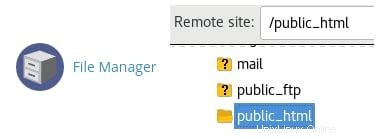
両方の詳細を見ていきましょう:
ファイルマネージャー–使いやすい
- HTTPを使用
- 追加のソフトウェアは必要ありません
- どこからでも利用可能
- ファイルを完全に制御
FTP –堅牢でカスタマイズ可能
- ファイルのアップロード/ダウンロード用に特別に作成されたプロトコルを使用します
- 大きなファイルを処理できます
- お気に入りのFTPクライアントを使用できます
- ブラウザでタブを開いたままにする必要はありません。
つまり、比較はHTTPとFTPの間です 。
HTTPはヘッダーを使用します。それぞれが、リクエストに関する情報を含むプレーンテキストです。 HTTP経由でファイルをアップロードする場合、実際にはファイルをテキストとして送信します 。これは遅く、安定しておらず、HTTPサーバーが処理する必要があるためお勧めしません。
一方、FTPは、ファイルのアップロード/ダウンロードというこの目的のために完全に作成されています。 あらゆる面ではるかに最適です 。
混乱しています–何を使用するか–ファイルマネージャーまたはFTP?
アップロードするファイルごとに常にFTPを使用する必要はありません。
cPanelのファイルマネージャー 小さなファイルをアップロードするのに非常に便利です 速い。
FTPはどうですか? – FTP 大きなファイルのアップロードに使用すると、より効果的に機能します。
次のことをお勧めします:
- 1 GB未満のファイル–ファイルマネージャー
- 1 GBを超えるファイル– FTP
今すぐSSD共有ホスティングを40%オフの無料SSL、CDN、毎日のバックアップで手に入れましょう!